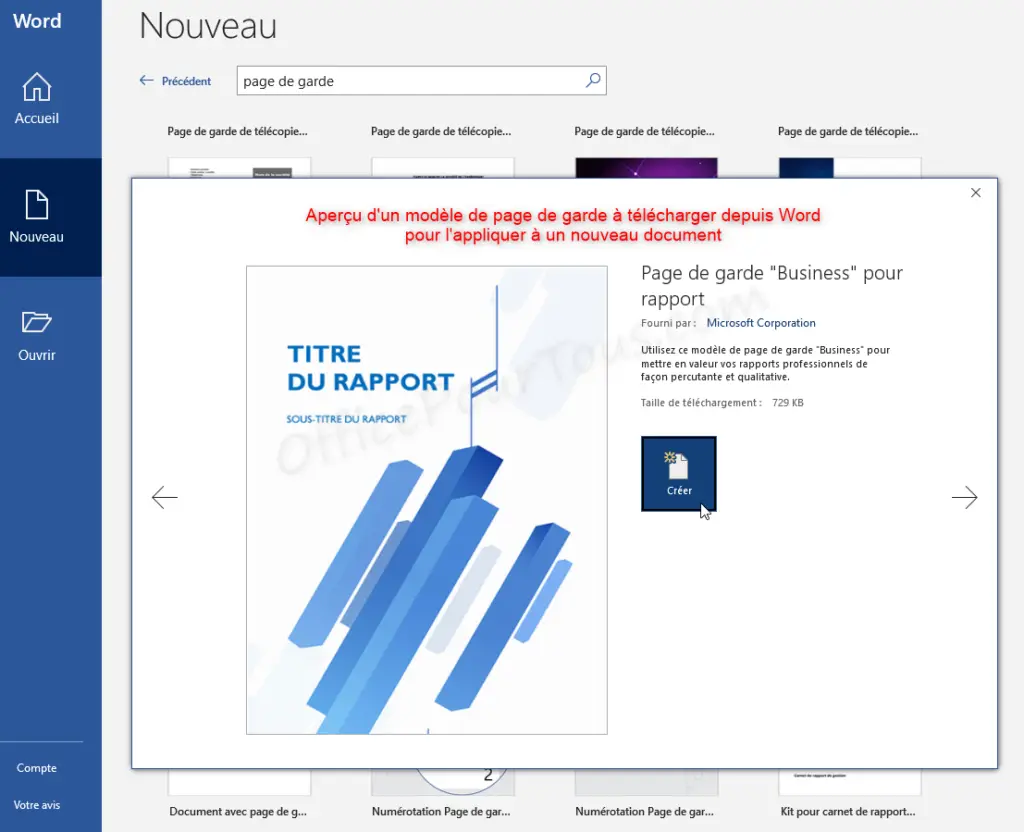Comment Inserer Une Page Apres La Page De Garde Word

Salut tout le monde! Vous êtes-vous déjà retrouvé à galérer avec Word, essayant désespérément d'insérer une page après votre page de garde flambant neuve? On dirait une mission impossible, n'est-ce pas? Pas de panique! C'est plus simple que de faire cuire un œuf (enfin, presque!). On va décortiquer ça ensemble de manière super relax. Imaginez : on parle ici de dompter Word, pas de devenir un expert en fusée spatiale.
Pourquoi cette page après la page de garde est-elle si importante ?
Bon, pourquoi on se casse la tête avec ça, au juste? Pensez-y : la page de garde, c'est un peu comme la couverture d'un livre. C'est ce qui donne la première impression. Après, on a besoin de quelque chose, souvent un sommaire, une table des matières, ou même une introduction qui pose le décor. Bref, c'est l'étape logique avant de plonger dans le vif du sujet.
Plus qu'une question d'esthétique
- Organisation : Une structure claire, c'est la clé. Personne n'a envie de lire un document qui part dans tous les sens.
- Professionnalisme : Imaginez envoyer un rapport sans table des matières... ça fait un peu amateur, non? C'est comme aller à un entretien d'embauche en pyjama!
- Confort de lecture : Faciliter la navigation pour le lecteur, c'est juste être sympa. Pensez à la différence entre un labyrinthe et une autoroute bien signalisée.
Les Méthodes Simples (et Efficaces!) pour Insérer cette fameuse Page
Alors, comment on s'y prend concrètement? Pas de panique, il y a plusieurs chemins qui mènent à Rome (ou à une page bien placée, dans ce cas!). On va explorer les options les plus simples et les plus courantes.
La technique du "Saut de Page"
C'est LA méthode classique. C'est un peu comme demander poliment à Word de passer à la ligne suivante, mais à l'échelle d'une page entière!
- Cliquez à la fin de votre page de garde. Assurez-vous que le curseur clignote bien à cet endroit.
- Allez dans l'onglet "Insertion" (en haut de l'écran).
- Cherchez l'option "Saut de page" (généralement bien visible).
- *Magie!* Une nouvelle page apparaît comme par enchantement, juste après votre page de garde.
Simple, non? C'est presque trop facile!
Utiliser le "Saut de Section" (pour les pros!)
Si vous voulez un contrôle *encore* plus précis, le saut de section est votre allié. C'est un peu comme construire un mur de séparation entre les sections de votre document. Pourquoi c'est cool ? Parce que ça permet de gérer les en-têtes et pieds de page différemment (parfait si vous ne voulez pas de numéro de page sur votre page de garde!).
- Cliquez à la fin de votre page de garde, comme pour le saut de page.
- Allez dans l'onglet "Mise en page" (ou "Disposition", selon votre version de Word).
- Cherchez l'option "Sauts de page".
- Choisissez "Page suivante" dans la section "Sauts de section".
- Hop, une nouvelle section démarre, prête à être formatée comme vous le souhaitez!
Et si ça ne marche pas ? Le dépannage express
Mince alors, ça coince? Pas de panique, même les meilleurs rencontrent des problèmes. Quelques pistes à explorer :
- Vérifiez votre curseur : Êtes-vous sûr(e) d'avoir cliqué à la *fin* de votre page de garde? Un petit décalage peut tout fausser.
- Zoom avant : Parfois, on ne voit pas bien la fin de la page. Un petit coup de zoom peut aider.
- Redémarrez Word : Le remède de grand-mère informatique! Parfois, un simple redémarrage suffit à régler les bugs.
Voilà! J'espère que ce petit guide vous a aidé à maîtriser l'art d'insérer une page après votre page de garde. N'hésitez pas à expérimenter, c'est en forgeant qu'on devient forgeron (ou plutôt, en manipulant Word qu'on devient un pro de la mise en page!). Bonne chance et à bientôt!













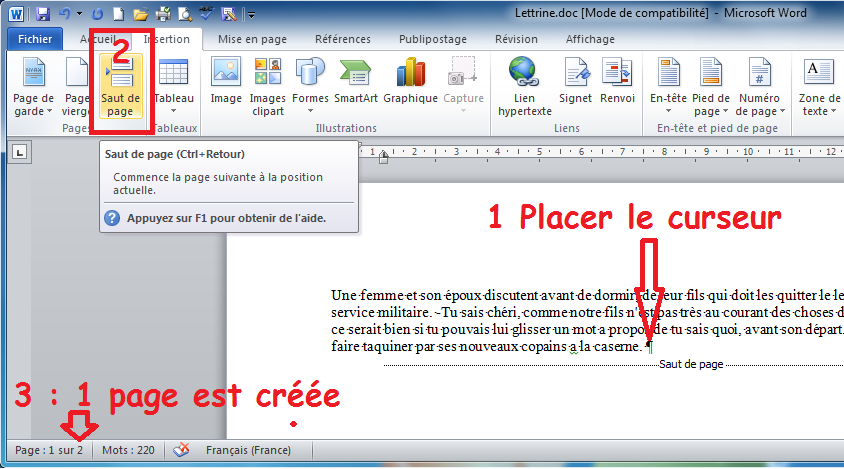

![Comment Inserer Une Page Apres La Page De Garde Word Modèle Page De Garde Word Awesome Docx] Page De Garde Business Pour](https://i.pinimg.com/originals/61/a0/99/61a09932a82cc02e171651c658f1e750.png)